Video kurz
![]()

Adobe Premiere CC 2020

Josef Mašek
Streamování, natáčení i focení se věnuji 20 let. V posledních letech jsem navíc objevil radost z předávání svých zkušeností dalším. Kurzy mi prošly již stovky Více o lektorovi »

Úvodní video ke kurzu
Poznámka k termínu
Zlevněný kurz pro nejstarší verze programu najdete na tomto odkazu.
Kurz pro novější verze programu najdete zde.
Kompletní návod na ovládání střihového programu od úplného začátku až po pokročilé funkce jako je barvení, klíčování či střih záznamu z více kamer.
Dvě a půl hodiny návodů rozdělených do 15 lekcí:
- Úvod - Spuštění programu, založení nového projektu. Vysvětlení principu fungování střihového projektu. Organizace souborů v počítači. Nastavení odkládacích disků. Nastavení pracovního prostředí.
- Pracovní prostředí Editing - vysvětlení jednotlivých oken. Import souborů do programu. Otevření videosouboru k editaci - výběr použitelné části. Vkládání souborů na časovou osu - vytváření filmu. Kontrola intenzity hlasitosti.
- Začínáme se střihem - Alternativní import souborů, správné nastavení rozlišení časové osy, přizpůsobení záběrů v různých rozlišení, procházení natočeného materiálu.
- Střih natočeného materiálu - Výběr použitelných záběrů, klávesové zkratky, vkládání záběrů na časovou osu, dodatečná změna výběru, jak fungují videostopy na časové ose, zvukové stopy a jejich ztlumení, uzamknutí vrstvy, kopírování části filmu, vytváření poznámek - záložek, funkce magnetu.
- Okna source a program - Vytvoření fotografie z videa, vložení fotky do videa, timecode, nastavení kvality přehrávání, řešení problémů se sekaným přehráváním.
- Okno project - Orgaizace položek do složek, nastavení zobrazení pro menší monitory, označení prvků různými barvami, odpočet začátku filmu, vytvoření barevného pozadí, práce s offline soubory, adjustment layer, vkládání sekvencí do sebe.
- Nástroje - Představení nástrojů pro úpravy na časové ose, přesouvání a zkracování klipů, rozstřihnutí záběru, odpojení zvuku od videa, posun pomocí ruky, pokročilé úpravy hlasitosti.
- Pravé tlačítko myši - Kontextové nabídky nabízejí další funkce, přidání a smazání video a audio stop, hromadné odstranění aplikovaných efektů, automatická synchronizace zvuku s obrazem, zrychlení a zpomalení videa, přehrání videa pozpátku, úprava hlasitosti / zesílení, přizpůsobení videa na celou obrazovku, obraz v obraze.
- Effects Controls - Pohyb s vloženým videem / grafikou, ikona stopek, animace grafiky, otočení a zmenšení videa, pracovní prostředí pro práci s efekty a přechody, audio / video transition a effects, prolnutí obrazu či zvuku, časový kód. horizontální a vertikální otočení, oříznutí, automatická úprava barev a kontrastu, zesvětlení stínů a ztmavení světlých částí obrazu, RGB curves / křivky, three-way color corrector, převod do černobílé, stabilizace obrazu, rozostření a doostření obrazu.
- Pokročilé efekty - Color Key / klíčování / odstranění jednobarevného pozadí, lumetri color / snadné pokročilé úpravy barevnosti / kolorování / barevné korekce.
- Audio efekty - Odstraněni šumu, ekvalizér, odstranění hlubokých či vysokých tónů.
- Titulky - Jednoduché vložení textu do videa, vytváření pokročilých titulků, jednoduché kopírování šablony, rozdíly mezi jednotlivými titulky, běžící text, filmové titulky, vkládání grafiky a šablony titulků, editace grafických šablon, získání bezplatné šablony z Adobe Stock.
- Multicam - Střih záznamu z více kamer, automatická synchronizace záběrů.
- Export videa - Hromadný export více položek, nastavení parametrů videa, odstranění černých pruhů, nastavení datového toku,
- Závěr - Jak na konzultaci zdarma či jak dále pro pokročilé.
Víš, že Josef vede také tyto kurzy?
- Střih videa snadno a rychle (možno i on-line) - 14. 5. 2025
- Natáčení videa foťákem, kamerou i mobilem (možno i on-line) - 19. 5. 2025
- Dron - kurz bezpečné létání, natáčení a legislativa, řidičák (možno i on-line) - 17. 5. 2025
- Adobe Premiere Elements od úplného začátku - Video kurz
- Natáčení videa: Jak na to jako profík - Video kurz
- Webináře, streaming videa online, videokonference - začněte ještě dnes (možno i on-line) - 23. 5. 2025
- Adobe Premiere Elements 2020 - Video kurz
- Střih videa v Adobe Premiere Pro 2025 Creative Cloud - Video kurz
- Střih videa v Adobe Premiere Elements 2025 - Video kurz
- Základy Adobe After Effects 2025 - Video kurz
Další zajímavé kurzy

Jak prodávat na internetu – megakurz digitálního marketingu
Tomáš Morávek

Natáčení videa: Jak na to jako profík
Josef Mašek

SEO optimalizace pro vyhledávače lidsky a srozumitelně
Tomáš Morávek

Poklady zpětné vazby
Hana Holá

Antistresová relaxační masáž
Jan Šel
Nejoblíbenější kurzy tohoto týdne

Jak se učit jazyky
Lucie Gramelová

BRAND JE MRKEV: budování značek prakticky & účelně
Karel Novotny
Brno ,

Dětská jóga I - základní know how
Daniela Majtnerová
Webinář - online ,

Módní workshop; Sama sobě stylistkou
Dominika Staňková Chválová
Praha ,

Smysluplné rozhovory
Vítek Novotný
Praha ,
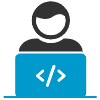
Odpovídáš či reaguješ na tento komentář: